Vous pouvez apprendre à voir un message supprimé de Discord avec cet article. Sur Discord, lorsque vous publiez un message, vous pouvez supprimer ce message si vous le souhaitez. Vous pouvez le faire en cliquant avec le bouton droit sur le message et en cliquant sur « Supprimer ». Si vous supprimez votre message, il sera supprimé de la vue de tout le monde. Les autres utilisateurs ne pourront plus voir le message.
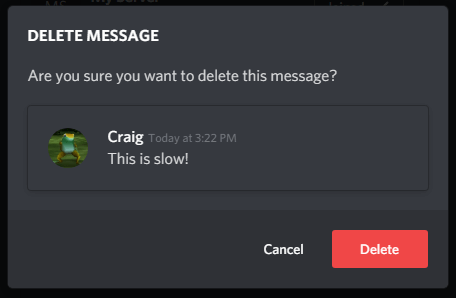
Si quelqu’un supprime son message, vous ne pourrez plus jamais voir ce message dans le chat. Le problème avec les messages supprimés sur Discord est qu’il n’y a aucun moyen de les voir. Cependant, il est possible d’afficher les messages supprimés en utilisant les méthodes dont nous vous parlerons plus tard. Vous pouvez afficher les messages modifiés ainsi que ceux supprimés.
Apprenez « comment voir un message supprimé de Discord » en 4 étapes.
Comment voir un message supprimé de Discord ?
Si vous souhaitez voir les messages supprimés de Discord, vous devez télécharger BetterDiscord et MessageLoggerV2.
Pour ajouter MessageLoggerV2 au dossier des plugins, accédez-y, faites un clic droit et sélectionnez “Ajouter un plugin.
Le journal de votre installation MessageLoggerV2 contient tous les messages envoyés et reçus via votre MessageLoggerV2. Après avoir activé MessageLoggerV2, vous pourrez afficher les messages supprimés sur Discord en ouvrant le journal.
Le journal se compose de 4 onglets, dont l’un est l’onglet « Supprimé ».
Dans l’onglet “Supprimé”, vous pourrez voir les messages supprimés sur Discord.
Étape 1 : Téléchargez BetterDiscord
Pour commencer, téléchargez d’abord BetterDiscord. BetterDiscord augmentera les fonctionnalités de Discord en fournissant une large sélection de plugins et de thèmes. Vous pouvez télécharger des plugins et des thèmes via le site Web BetterDiscord.
S’il vous plaît, vous pouvez le télécharger en cliquant ici.
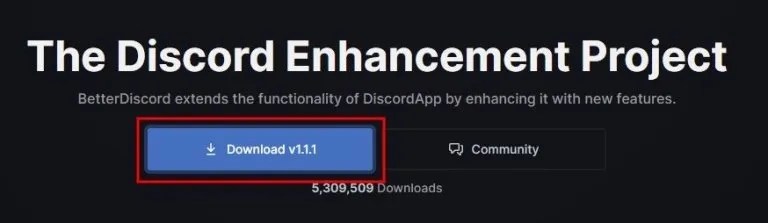
Une fois que vous avez téléchargé BetterDiscord, vous devez choisir une action.
Vous avez le choix entre 2 actions : « Installer BetterDiscord » et « Réparer BetterDiscord ». Puisque vous cherchez à télécharger BetterDiscord, sélectionnez l’action « Installer BetterDiscord ». Cliquez ensuite sur « Suivant » pour passer à l’étape suivante.

R : Une fois que vous avez choisi la version Discord qui vous convient, cliquez sur « Suivant ».
Vous aurez alors la possibilité de sélectionner la version de Discord que vous souhaitez utiliser.
Si vous avez sélectionné « Discord », sélectionnez « Discord » et cliquez sur « Installer ».
Vous devrez ensuite redémarrer votre ordinateur pour que la nouvelle application Discord soit prête à fonctionner une fois que vous reviendrez sur votre Discord.
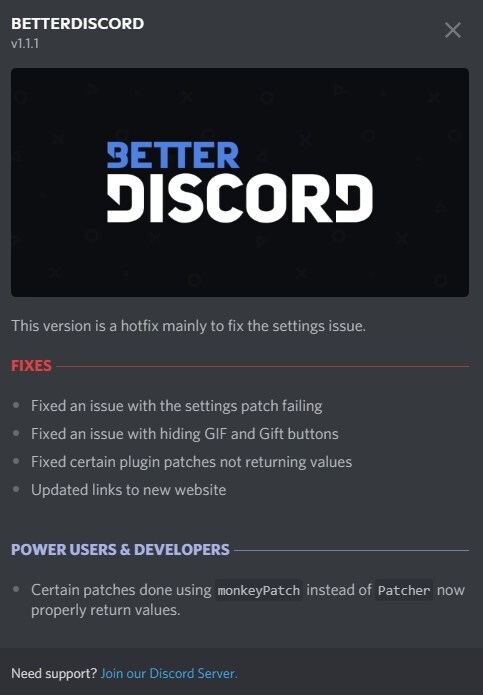
Si vous suivez correctement nos instructions, vous devriez voir une fenêtre contextuelle BetterDiscord lorsque vous démarrez Discord.
Dans cette fenêtre contextuelle, vous verrez la version de BetterDiscord.
Cliquez sur l’icône « x » pour fermer la fenêtre contextuelle.
Étape 2 : Télécharger MessageLoggerV2
Vous venez de télécharger BetterDiscord et il est temps d’installer MessageLoggerV2.
Tu peux Télécharger il MessageLoggerV2.
Vous recevrez un message indiquant que le fichier peut endommager votre ordinateur, mais ne vous inquiétez pas. Le fichier est en sécurité, vous pouvez donc cliquer sur « Conserver » pour le conserver.
Comment ajouter ou télécharger vos emojis sur Discord ?
Étape 3 : ajouter et activer MessageLoggerV2
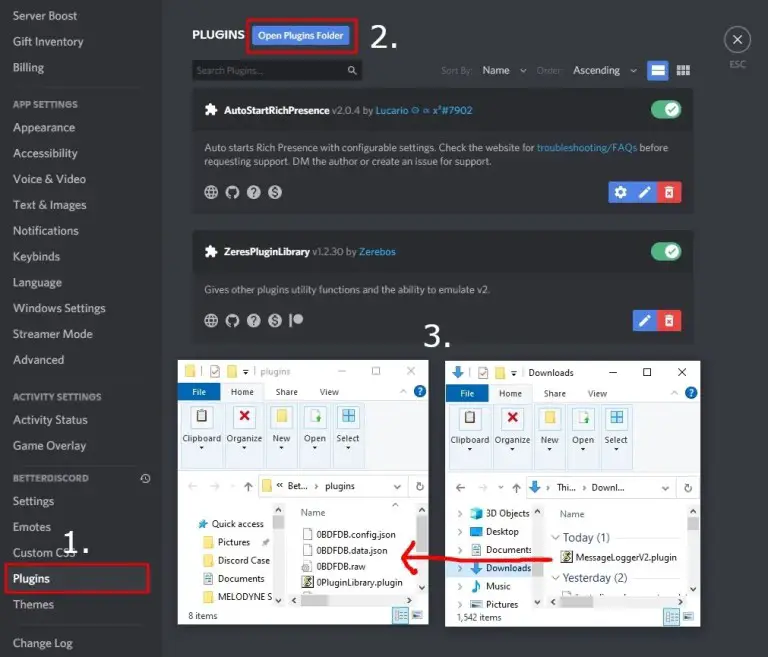
Une fois que vous avez téléchargé MessageLoggerV2, vous devez l’ajouter à Discord.
Allez sur votre bureau, ouvrez Discord et cliquez sur l’icône d’engrenage dans le coin supérieur droit.
Dans vos paramètres utilisateur, vous trouverez des options telles que « Mon compte », « Profil utilisateur », « Confidentialité et sécurité », et d’autres.
Faites défiler vers le bas jusqu’à ce que vous atteigniez l’en-tête “BetterDiscord”.
Après avoir téléchargé MessageLoggerV2, vous devez l’ajouter à Discord.
Dans la bibliothèque de plugins, cliquez sur « Ouvrir le dossier des plugins » pour ouvrir le dossier des plugins.
Ensuite, ouvrez le dossier dans lequel vous avez enregistré MessageLoggerV2.
Ensuite, faites glisser et déposez MessageLoggerV2 dans le dossier des plugins pour l’ajouter à Discord.
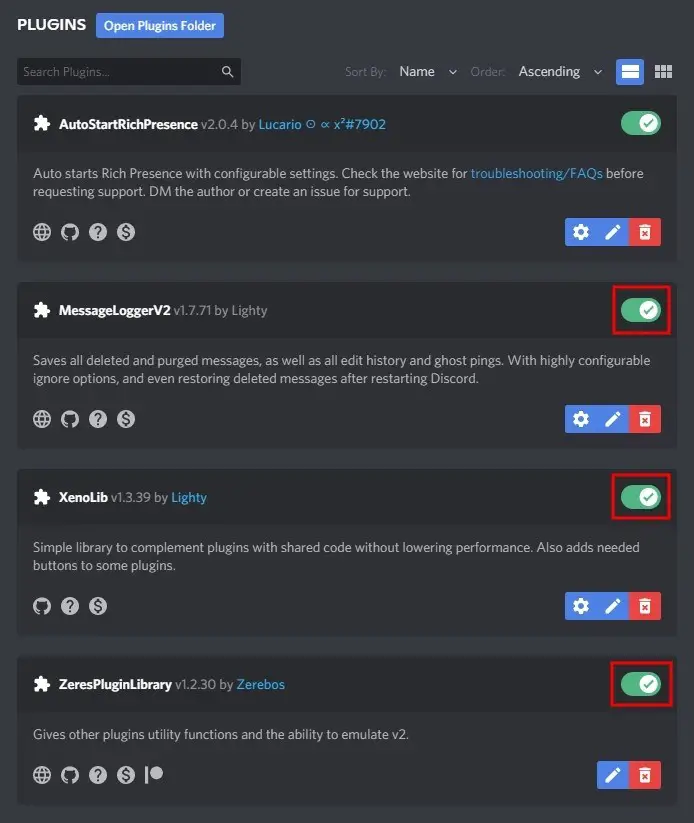
Après avoir ajouté MessageLoggerV2 au dossier des plugins, vous devez alors l’activer.
Tout d’abord, cliquez sur le commutateur à côté de MessageLoggerV2 pour l’activer.
Ensuite, il y aura une fenêtre contextuelle demandant la “bibliothèque manquante”. Cliquez sur « télécharger maintenant » pour télécharger la bibliothèque manquante.
Enfin, vous devez activer XenoLib et ZeresPluginLibrary.
Étape 4 : cliquez avec le bouton droit sur le serveur et ouvrez les journaux
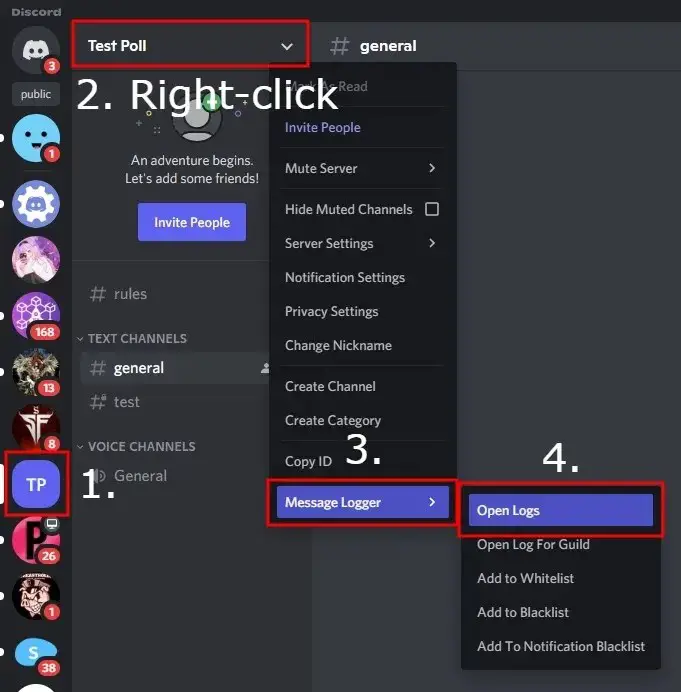
Le plugin MessageLoggerV2 vous permettra de voir les messages supprimés et modifiés sur un serveur Discord, mais vous devrez d’abord activer les plugins XenoLib, ZeresPluginLibrary et MessageLoggerV2.
Tout d’abord, accédez au serveur Discord où vous souhaitez voir les messages supprimés.
Cliquez sur « Message Logger » dans le menu de navigation. Cela ouvrira un autre menu de navigation.
Cliquez sur « Ouvrir les journaux » pour ouvrir le journal du serveur.
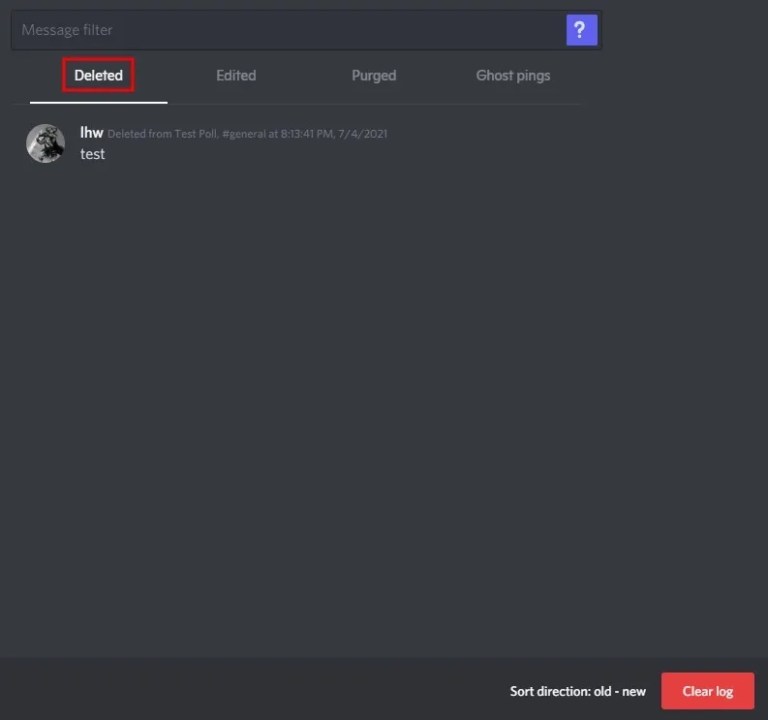
Comment résoudre le problème d’installation de Discord ?
Dans le journal du serveur, cliquez sur le lien intitulé « Journaux ». Ensuite, dans l’onglet qui s’ouvre, cliquez sur « Supprimé » ou « Modifié ». Cela affichera tous les messages supprimés de votre compte.
Les messages modifiés sont des messages qui ont été modifiés après leur réception initiale.
Messages supprimés affiche la date et l’heure du message supprimé.






